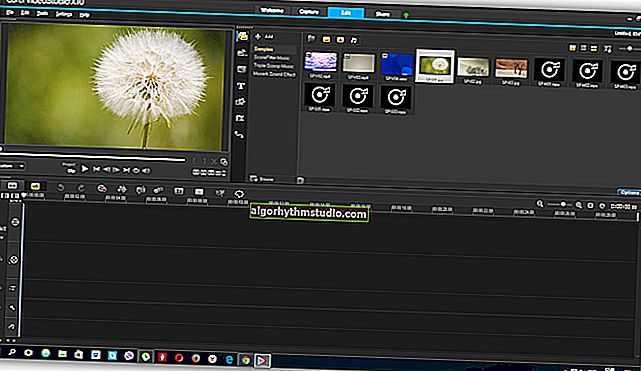Cara mengemas kini UEFI (BIOS) papan induk (menggunakan ASRock sebagai contoh)
 Selamat hari!
Selamat hari!
Semasa menyelesaikan masalah komputer tertentu, anda tidak boleh melakukannya tanpa mengemas kini BIOS / UEFI. Selalunya, ini mungkin diperlukan dalam kes berikut:
- anda membeli pemproses baru (cakera, kad video, dll.), tetapi papan tidak melihatnya;
- versi firmware semasa mempunyai bug yang diperbaiki dalam yang lebih baru;
- dalam versi terkini UEFI / BIOS tambahan. pilihan untuk menjadikan PC anda berfungsi lebih pantas dan senang. ?
Secara umum, dalam catatan kecil ini saya memutuskan untuk memberikan contoh langkah demi langkah mengemas kini UEFI pada papan ASRock (yang telah menjadi popular sekarang ini)
Nota ini direka untuk pengguna pemula, semua tindakan disokong oleh tangkapan skrin dan foto. Saya tidak dapat memperhatikan bahawa beberapa menu anda mungkin sedikit berbeza dari menu saya (bergantung pada model papan dan versi firmware).
? Juga bantu!
Sekiranya anda mempunyai komputer riba / netbook, maka saya cadangkan menggunakan nota saya sebelumnya mengenai mengemas kini BIOS (contohnya, peranti dari HP).
Penting!
1) Semua yang anda lakukan seperti yang dijelaskan di bawah - lakukan dengan bahaya dan risiko anda sendiri!
2) Jangan mengemas kini BIOS / UEFI hanya untuk versi baru - ini dilakukan hanya jika ada sebab tertentu!
3) Peningkatan firmware boleh membatalkan perkhidmatan jaminan.
*
Kemas kini UEFI selangkah demi selangkah
LANGKAH 1: Tentukan model matematik yang tepat. bayaran
Oleh itu, pertama kita perlu mengetahui model motherboard yang tepat (dengan semua titik dan tanda sempang ...). Dan lebih baik tidak bergantung pada dokumentasi yang disertakan dengan PC (mungkin saja tidak menunjukkan semakan sepenuhnya ...).
Kaedah termudah untuk mempelajari model tikar. papan:
- atau memeriksanya secara visual: selalu ada tanda di papan;
- atau tekan kombinasi kekunci Win + the R , masukkan tetingkap "Run" perintah msinfo32 di tetingkap yang muncul, cari rentetan "main board Model" . ?

Maklumat Sistem - Mat Model. bayaran
Untuk berjaga-jaga, saya memetik artikel di bawah, di mana masalah ini dianalisis dengan lebih terperinci dan beberapa kaedah lagi diberikan.
? Tolong!
Cara mengetahui model motherboard komputer, komputer riba.
Ngomong-ngomong!
Ini mungkin jelas, tetapi saya tidak boleh mengesyorkan menjelaskan versi UEFI semasa. Sebaiknya lakukan ini secara langsung di menu BIOS / UEFI itu sendiri (sebagai peraturan, maklumat ini dipaparkan di halaman "Utama").
? Tolong!
Cara memasukkan BIOS (UEFI) pada komputer atau komputer riba [arahan]

Versi UEFI 3.30 - Versi UEFI
*
LANGKAH 2: Boot versi UEFI / BIOS yang betul
Sekarang kita baru memasuki model tikar. masuk ke kotak carian Google / Yandex dan salah satu hasil carian pertama akan menjadi laman web rasmi pengeluar (kami memerlukannya ...).
Senarai firmware BIOS biasanya ada di halaman yang berasingan - untuk ASRock anda perlu membuka bahagian "Spesifikasi / BIOS" (contoh di bawah ?).

Laman Web Rasmi ASRock - Muat turun BIOS
Seterusnya, sebagai peraturan, anda harus memuat turun beberapa versi BIOS terbaru (dalam kes saya, ini adalah versi 3.30 dan 3.70).
Penting: perhatikan keterangan setiap versi BIOS - dalam beberapa kes, butiran penting mungkin ditunjukkan di sana (sebagai contoh, urutan kemas kini - tidak selalu mungkin untuk memasang versi firmware terkini dengan segera!).

Memuat turun arkib dengan firmware
*
LANGKAH 3: menyediakan pemacu kilat
Untuk mengemas kini UEFI, kami memerlukan USB stick. Hampir semua akan melakukan ...

Kami menyambungkan pemacu denyar ke port USB
Selepas menyambung, ia perlu diformat (nota: pergi ke "My Computer", klik kanan padanya dan pilih "Format" dari menu ?).
? Tolong!
Cara memformat pemacu kilat USB (FAT32, exFAT, NTFS).

Format batang USB
Perkara penting: sistem fail harus dipilih FAT32 (NTFS mungkin tidak kelihatan ...).
Catatan: semasa memformat, semua data dari pemacu / pemacu kilat akan dihapus!

Sistem fail FAT32
Selepas itu, anda perlu menyalin fail firmware yang dimuat turun ke pemacu denyar USB (jika terdapat dalam arkib - tentu saja, fail tersebut harus dibongkar). Contoh di bawah ?.
Catatan: lebih baik menulis beberapa perisian sekaligus (jadi jika sesuatu berlaku, anda boleh kembali ke yang lebih lama ...).

Fail firmware diekstrak dari arkib dan ditulis ke pemacu denyar USB
*
LANGKAH 4: proses kemas kini
Sekiranya anda mempunyai bekalan kuasa yang tidak terganggu, saya cadangkan menyambungkannya ke PC anda sebelum mengemas kini BIOS / UEFI. Sekiranya tidak ada, sekurang-kurangnya mulailah proses ketika anda tidak diharapkan mematikan lampu (lebih baik pada waktu petang, ketika jiran tetangga tidak memutuskan untuk membuat pembaikan dan memulakan penebuk, pengelasan, dll. ?).
*
Oleh itu , pertama kali pergi ke BIOS / UEFI, pergi ke bahagian "Alat" dan pilih pilihan "Kilat Segera" - tetingkap dengan semua versi firmware yang terdapat pada pemacu denyar akan muncul secara automatik. Anda perlu memilih salah satu daripadanya dan klik butang "Kemas kini" . ?

Alat - mulakan kemas kini
Kemudian sahkan niat anda dengan mengklik "Ya" .

Kami pasti
Proses kemas kini harus dimulakan: selama ini, jangan tekan sebarang kekunci pada papan kekunci atau matikan PC. Biasanya memerlukan 2-5 minit untuk mengemas kini firmware. (bergantung pada model papan dan versi firmware).

Proses kemas kini
Setelah kemas kini selesai, tetingkap kecil akan muncul yang meminta Anda menekan butang "Enter" untuk menghidupkan semula sistem.

Kemas kini BIOS berjaya diselesaikan - tekan Enter untuk but semula
Sebenarnya, setelah anda memasukkan UEFI sekali lagi, anda akan melihat bahawa versi telah berubah menjadi yang lebih baru (sekarang papan mula menyokong perkakasan baru dan fungsi tambahan).

Versi BIOS telah dikemas kini
*
LANGKAH 5: apa yang perlu dilakukan sekiranya kemas kini tidak berjaya diselesaikan
Secara amnya, terdapat dua bahaya utama semasa menaik taraf:
- gangguan bekalan elektrik (sekiranya tidak ada UPS)
- pemilihan versi firmware yang tidak sesuai (contohnya, jika model motherboard ditentukan dengan tidak betul, atau firmware dimuat turun dari laman web tidak rasmi).
Sekiranya sekurang-kurangnya (walaupun dengan ralat), tetapi PC dimulakan dan anda boleh memasukkan BIOS, jalankan kemas kini firmware sekali lagi (pilih hanya versi lain, misalnya).
Sekiranya PC tidak bertindak balas sama sekali dan tidak menyala, cubalah terlebih dahulu mengeluarkan bateri di atas tikar. naik dan tunggu 2-3 minit. (sudah tentu, PC harus terputus dari bekalan kuasa ... ?).

Seperti apa bateri di atas tikar. papan
Kemudian sambungkan semula bateri dan hidupkan PC - jika ia tidak bertindak balas lagi, maka papan mesti dibawa ke pusat servis. Di sana mereka akan dapat mem-flash BIOS pada programmer (operasi tidak terlalu sukar dan, biasanya, tidak mahal ...).
*
Itu sahaja untuk sim ini hari ini ...
Penambahan pada topik - tidak akan berlebihan.
Semoga berjaya!
?